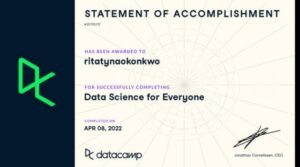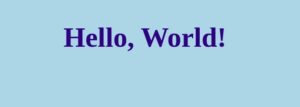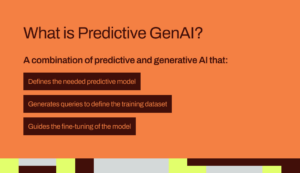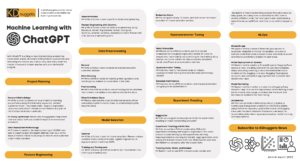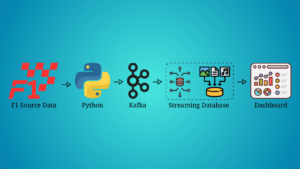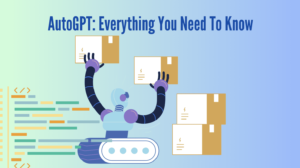Изображение от автора
Вы когда-нибудь задумывались, что можно сделать, чтобы выглядеть профессионалом перед своим менеджером при использовании Git? В этом посте мы узнаем о 10 продвинутых методах и сочетаниях Git, которые сделают вас более эффективными при управлении версиями, обслуживании и совместном использовании кода.
Вероятно, вы уже знакомы с основами коммитов, отправки, извлечения и ветвления с помощью Git. Но есть много менее известных команд и функций, которые могут повысить ваши навыки. Прочитав это, у вас в запасе будет несколько отличных трюков, которые помогут произвести впечатление на коллег своим знанием Git.
Вы добавляли и фиксировали файлы таким образом несколько раз, но что, если я скажу вам, что это можно сделать в одной строке с флагом «-am»?
$ git add .
$ git commit -m "new project"
Вместо этого попробуйте это, и он добавит изменения в файл и создаст фиксацию, используя сообщение.
$ git commit -am "new project"
[master 17d7675] new project
4 files changed, 2 insertions(+), 1 deletion(-)
Вы можете переименовать текущее сообщение о фиксации, используя флаг --amend`, и написать новое сообщение. Это поможет вам со случайными сообщениями.
$ git commit --amend -m "Love"
[master 7b7f891] Love
Date: Mon Jan 22 17:57:58 2024 +0500
4 files changed, 2 insertions(+), 1 deletion(-)
Вы можете включить дополнительные изменения в текущий коммит перед отправкой его в удаленный репозиторий. Для этого вам необходимо добавить изменения в файл, а затем зафиксировать их с помощью флага `-amend`. Чтобы сохранить предыдущее сообщение о фиксации, просто используйте флаг «–no-edit».
$ git add .
$ git commit --amend --no-edit
[master f425059] Love
Date: Mon Jan 22 17:57:58 2024 +0500
6 files changed, 2 insertions(+), 34 deletions(-)Если вы хотите отправить локальный коммит и переопределить удаленную историю, не занимаясь решением проблем, вы можете использовать флаг --force. Однако важно отметить, что использование флага Force не рекомендуется и его следует использовать только тогда, когда вы абсолютно уверены в том, что делаете. Имейте в виду, что использование флага Force перезапишет удаленную историю.
$ git push origin master --force
Enumerating objects: 7, done.
Counting objects: 100% (7/7), done.
Delta compression using up to 16 threads
Compressing objects: 100% (4/4), done.
Writing objects: 100% (4/4), 357 bytes | 357.00 KiB/s, done.
Total 4 (delta 2), reused 0 (delta 0), pack-reused 0
remote: Resolving deltas: 100% (2/2), completed with 2 local objects.
To https://github.com/kingabzpro/VSCode-DataCamp.git
8f184d5..f425059 master -> masterЧтобы отменить коммит в Git, вы можете использовать команду revert. Однако эта команда не удаляет никакие фиксации. Вместо этого он создает новый коммит, который отменяет изменения, внесенные исходным коммитом.
Мы будем использовать журнал с флагом –oneline для просмотра истории коммитов в более короткой форме.
$ git log --oneline
f425059 (HEAD -> master, origin/master) Love
8f184d5 first commit
Чтобы вернуться к предыдущему коммиту, мы используем команду `git revert`, за которой следует идентификатор коммита. При этом создается новый коммит с изменениями предыдущего коммита.
$ git revert 8f184d5Хотите повысить свою продуктивность на GitHub? Благодаря GitHub Code Spaces вы теперь можете редактировать и запускать свой код прямо в браузере.
Чтобы получить доступ к этой функции, просто перейдите в свой любимый репозиторий, нажмите клавишу точки («.») на клавиатуре, и вы перенаправитесь в пользовательский интерфейс VSCode.

Изображение от автора
Вы можете внести изменения в код и отправить их в свой удаленный репозиторий. Однако если вы хотите запустить код в терминале, вам необходимо запустить Codespace в облаке. Бесплатная версия предлагает отличный вариант для запуска кода Python в браузере. Разве это не потрясающе? Я узнал об этом только сегодня.

Изображение от автора
При работе над проектом вы можете добавлять файлы в промежуточную область, а затем зафиксировать их, чтобы сохранить текущий прогресс. Однако есть другой способ легко сохранить вашу работу с помощью команды stash. Когда вы используете `stash`, вы сохраняете текущий прогресс, не добавляя его в промежуточную область и не фиксируя его. Это позволяет вам сохранять прогресс и восстанавливать его в любое время.
Мы сохраним наш текущий прогресс, указав имя и сохранив его.
$ git stash save new-idea
Saved working directory and index state On master: new-idea
Вы можете просмотреть свой список тайников и отметить соответствующий индекс, чтобы получить его.
$ git stash list
stash@{0}: On master: new-idea
Наш запас «новых идей» сохраняется под индексом 0. Чтобы получить его, используйте следующую команду:
$ git stash apply 0
On branch master
Your branch is up to date with 'origin/master'.У вас есть возможность переименовать имя ветки по умолчанию на что-то более подходящее. В этом случае мы переименуем «master» в «main».
$ git branch -M main

Вы можете проверить изменения, используя следующую команду:
$ git status
On branch main
Your branch is up to date with 'origin/master'.Если вы хотите просмотреть подробную историю всех коммитов, сделанных в текущем репозитории, вы можете использовать команду git log. Однако вывод может быть трудным для чтения. Чтобы сделать его более читабельным, вы можете использовать флаги «graph», «decorate» и «oneline». Это отобразит изменения, внесенные в несколько веток, и то, как они объединяются.
$ git log --graph --decorate --oneline

Несколько раз я переходил на новую ветку и забывал название предыдущей ветки. Следовательно, мне пришлось использовать команду `git Branch -a` для просмотра списка имен ветвей. Однако есть более простой способ вернуться к исходной ветке, используя тире «-» после команды git checkout.
Сначала мы создадим новую ветку Git «neo».
$ git branch neo
Перейдем на ветку «нео».
$ git checkout neo
Switched to branch 'neo'
Чтобы вернуться к исходной ветке, мы будем использовать следующую команду:
$ git checkout -
Switched to branch 'main'Мы узнали о переопределении удаленного репозитория. Давайте узнаем, как переопределить локальный репозиторий с помощью удаленного репозитория.
Мы будем использовать команду fetch, чтобы получить последние изменения из удаленного репозитория.
$ git fetch origin
Затем мы воспользуемся командой «reset» с флагом «hard», чтобы отменить любые локальные изменения в удаленной версии. Обратите внимание, что при этом любые локальные изменения будут навсегда отменены.
$ git reset --hard origin/master
HEAD is now at f425059 Love
Если еще остались неотслеживаемые файлы, их можно удалить с помощью следующей команды:
$ git clean -dfНа написание этой статьи меня вдохновил просмотр YouTube видео от Fireship. Я восхищаюсь автором за его умение простым языком объяснять сложные темы. Следуя его методу, я многое узнал о возможностях Git.
В этой статье мы рассмотрели передовые методы Git, которые имеют решающее значение для специалистов по данным и инженеров-программистов, работающих над совместным проектом обработки данных. Знание этих методов поможет вам избежать несчастных случаев и решить проблемы гораздо быстрее.
Я надеюсь, что вы нашли этот блог полезным. Дайте мне знать, если вы хотите прочитать больше сообщений с байтовой информацией о часто используемых инструментах в мире науки о данных.
Абид Али Аван (@ 1abidaliawan) — сертифицированный специалист по анализу данных, который любит создавать модели машинного обучения. В настоящее время он занимается созданием контента и ведением технических блогов по технологиям машинного обучения и обработки данных. Абид имеет степень магистра в области управления технологиями и степень бакалавра в области телекоммуникаций. Его видение состоит в том, чтобы создать продукт искусственного интеллекта с использованием графовой нейронной сети для студентов, борющихся с психическими заболеваниями.
- SEO-контент и PR-распределение. Получите усиление сегодня.
- PlatoData.Network Вертикальный генеративный ИИ. Расширьте возможности себя. Доступ здесь.
- ПлатонАйСтрим. Интеллект Web3. Расширение знаний. Доступ здесь.
- ПлатонЭСГ. Углерод, чистые технологии, Энергия, Окружающая среда, Солнечная, Управление отходами. Доступ здесь.
- ПлатонЗдоровье. Биотехнологии и клинические исследования. Доступ здесь.
- Источник: https://www.kdnuggets.com/10-advanced-git-techniques?utm_source=rss&utm_medium=rss&utm_campaign=10-advanced-git-techniques
- :является
- :нет
- $UP
- 1
- 10
- 16
- 17
- 2024
- 22
- 58
- 7
- 8
- 9
- a
- способность
- О нас
- об этом
- абсолютно
- доступ
- случайный
- несчастных случаев
- Добавить
- добавленный
- добавить
- дополнительный
- продвинутый
- После
- AI
- Все
- позволяет
- уже
- an
- и
- Другой
- любой
- Применить
- соответствующий
- МЫ
- ПЛОЩАДЬ
- гайд
- At
- избежать
- назад
- Основы
- BE
- до
- Блог
- блоги
- Филиал
- ветви
- браузер
- строить
- Строительство
- но
- by
- CAN
- случаев
- Сертифицированные
- менялась
- изменения
- Оформить заказ
- чистым
- облако
- код
- совместный
- совершать
- совершает
- привержен
- совершение
- обычно
- Заполненная
- комплекс
- вследствие этого
- содержание
- контентного создание
- соответствующий
- может
- подсчет
- покрытый
- Создайте
- создает
- создание
- создатель
- решающее значение
- Текущий
- В настоящее время
- Dash
- данным
- наука о данных
- ученый данных
- Время
- занимавшийся
- По умолчанию
- Степень
- Delta
- подробный
- трудный
- непосредственно
- Дисплей
- do
- приносит
- дело
- сделанный
- легко
- эффективный
- Проект и
- Инженеры
- Эфир (ETH)
- отлично
- Объяснять
- быстрее
- Избранное
- Особенность
- Особенности
- несколько
- Файл
- Файлы
- Во-первых,
- Флаги
- фокусировка
- следует
- после
- Что касается
- Форс-мажор
- забытый
- форма
- найденный
- Бесплатно
- от
- передний
- получить
- идти
- GitHub
- Go
- график
- Графическая нейронная сеть
- было
- Жесткий
- Есть
- he
- помощь
- его
- история
- имеет
- надежды
- Как
- How To
- Однако
- HTTPS
- i
- ID
- идеи
- if
- болезнь
- важную
- in
- включают
- Увеличение
- индекс
- информация
- вдохновленный
- вместо
- мобильной
- вопросы
- IT
- Января
- всего
- КДнаггетс
- Сохранить
- Основные
- Знать
- знание
- последний
- УЧИТЬСЯ
- узнали
- изучение
- менее известный
- позволять
- уровень
- такое как
- Вероятно
- линия
- Список
- ll
- локальным
- журнал
- посмотреть
- выглядит как
- серия
- любят
- любит
- машина
- обучение с помощью машины
- сделанный
- Главная
- сохранение
- сделать
- управление
- менеджер
- многих
- мастер
- me
- психический
- Психические заболевания
- идти
- сообщение
- Сообщения
- метод
- против
- Модели
- БОЛЕЕ
- более эффективным
- много
- с разными
- имя
- имена
- Откройте
- Необходимость
- NEO
- сеть
- нервный
- нейронной сети
- Новые
- в своих размышлениях
- сейчас
- объекты
- раз
- of
- Предложения
- on
- ONE
- только
- Опция
- or
- Origin
- оригинал
- наши
- внешний
- выходной
- переопределение
- переопределение
- период
- постоянно
- Платон
- Платон Интеллектуальные данные
- ПлатонДанные
- пожалуйста
- После
- Блог
- нажмите
- предыдущий
- Pro
- Продукт
- производительность
- профессиональный
- Прогресс
- Проект
- обеспечение
- тянущий
- Push
- Нажимать
- Питон
- RE
- Читать
- Reading
- Управление по борьбе с наркотиками (DEA)
- переориентировать
- удаленные
- удаление
- удален
- хранилище
- решение
- решения
- восстановление
- сохранять
- возвращают
- возвращаться
- Run
- Бег
- s
- Сохранить
- сохраняются
- Наука
- Ученый
- Ученые
- несколько
- разделение
- должен
- просто
- простой
- просто
- навыки
- So
- Software
- удалось
- пространства
- инсценировка
- Притон
- Область
- По-прежнему
- Борющийся
- Студенты
- Убедитесь
- Коммутатор
- включается
- T
- Технический
- снижения вреда
- технологии
- Технологии
- телекоммуникация
- сказать
- Терминал
- который
- Ассоциация
- Основы
- Их
- тогда
- Там.
- Эти
- они
- этой
- раз
- в
- сегодня
- инструменты
- Темы
- Всего
- ui
- использование
- используемый
- полезный
- через
- проверить
- версия
- Вид
- видение
- хотеть
- законопроект
- наблюдение
- Путь..
- we
- Что
- когда
- когда бы ни
- КТО
- будете
- без
- удивляться
- Работа
- работает
- Мир
- бы
- записывать
- письмо
- являетесь
- ВАШЕ
- YouTube
- зефирнет